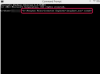Dostępnych jest wiele standardowych formularzy podań o pracę. Potencjalny pracodawca może je kupić zbiorczo lub wydrukować z szablonu. Jednak niektóre firmy muszą zbierać informacje od potencjalnych nowych pracowników, które są specyficzne dla stanowiska. Inni po prostu wolą mieć elektroniczne formularze, które potencjalni nowo zatrudnieni mogą wypełnić, z rozwijanymi polami odpowiedzi i polami wyboru. Jeśli czujesz się komfortowo podczas pracy w programie Microsoft Word lub Excel, skorzystaj z tych funkcji i narzędzi programu, aby stworzyć niestandardową aplikację.
Krok 1

Uruchom Microsoft Word. W programie Word 2003 przejdź do menu „Plik” i kliknij „Nowy”. W programie Word 2007 kliknij przycisk „Office” i kliknij „Nowy”.
Wideo dnia
Krok 2

Wpisz „Aplikacja o zatrudnienie” w polu „Szablony w witrynie Office Online” i kliknij przycisk „Wyszukaj”. Wybierz „Wniosek o zatrudnienie 2-stronny formularz online” z listy „Wyniki wyszukiwania”. Kliknij przycisk „Pobierz”, a aplikacja otworzy się jako nowy dokument Word.
Krok 3

Wprowadź logo swojej firmy, wybierając „Twoje logo tutaj”. Przejdź do menu „Wstaw” w programie Word 2003, wskaż „Obraz” i kliknij „Z pliku”. W programie Word 2007 przejdź do zakładki „Wstaw” i kliknij „Obraz”. Znajdź logo na swoim komputerze i włóż go. Wpisz nazwę swojej firmy nad „Nazwa firmy”.
Krok 4

Zmień dowolne przykładowe pola szablonu, wybierając je i wpisując tekst. Aby zmienić właściwości pola formularza, kliknij dwukrotnie szary obszar pola, a otworzy się okno dialogowe „Opcje pola formularza”. Wybierz opcję z menu rozwijanego lub kliknij przycisk „Dodaj tekst pomocy”, aby uzyskać więcej opcji.
Krok 5

Zapisz aplikację po zakończeniu. Przed zezwoleniem wnioskodawcy na wypełnienie wniosku w programie Word otwórz dokument i zapisz go pod nową nazwą, na przykład nazwiskiem lub datą wnioskodawcy, aby oryginał nie uległ zmianie.
Krok 6

Uruchom program Microsoft Excel. Otwórz nowy, pusty skoroszyt. Wstaw logo firmy, przechodząc do menu „Wstaw” w programie Excel 2003. Wskaż „Obraz” i kliknij „Z pliku”. W programie Excel 2007 przejdź do zakładki „Wstaw” i kliknij „Obraz”. Znajdź logo na swoim komputerze i wstaw je po lewej stronie strony. Wpisz pole tekstowe po prawej stronie i wpisz w nim nazwę swojej firmy.
Krok 7

Wpisz żądane pytania do komórek w arkuszu kalkulacyjnym. Zostaw puste sąsiednie komórki, aby kandydaci mogli wpisać.
Krok 8

Utwórz listy rozwijane „Tak” lub „Nie”, z których kandydaci mogą wybrać odpowiedź. Przejdź do zakładki „Dane” w programie Excel 2007 lub menu „Dane” w programie Excel 2003 i wybierz „Walidacja danych”. Przejdź do zakładki „Ustawienia” w oknie dialogowym Sprawdzanie danych.
Krok 9

Wybierz „Lista” z listy rozwijanej „Zezwól”. W polu „Źródło” wpisz „Tak, Nie” (bez cudzysłowów). Kliknij „OK”, aby zastosować listę rozwijaną.
Krok 10

Wprowadź inne dane w polu „Źródło” w polu Sprawdzanie poprawności danych, aby utworzyć niestandardowe listy. Wpisz przecinek między poszczególnymi pozycjami listy. Kiedy kandydaci klikną komórkę, zostanie im przedstawiona lista opcji do wyboru. Zapisz aplikację po zakończeniu.
Rzeczy, których będziesz potrzebować
Microsoft Word 2003 lub 2007
Microsoft Excel 2003 lub 2007